手机自带软件怎么卸载?小编教你卸载删除手机预装自带软件图文详解
发布时间:2020-12-22 10:49:00
现在,我们的生活基本离不开手机,而智能手机也确实是为我们的生活和工作带来众多的便利。但是,很多智能手机都会有自带软件,有的是根本不能删除的,而这些软件不但占内存空间,而且使用机会少,想知道如何去卸载手机自带软件。下面小编教你如何卸载手机自带预装软件!

一、卸载手机自带软件注意事项!
1、 软件卸载,指从文件夹以及从注册表删除相关数据的操作,释放原来占用的磁盘空间并使其软件不再存储于系统中
2、 以华为手机为例,则需要手机root后才能卸载系统软件,可以使用第三方软件进行root,root有一定的风险,root前建议备份手机的重要数据
3、 另外,手机软件卸载后会有残留文件,可以使用第三方软件进行清理

二、手机自带预装软件卸载怎么办?
手机系统自带软件一直都是用户购机后的一大痛处:用户在购机之后,往往会发现有一部份的原机自带软件无法卸载,但这部分软件却往往不会用到
一般来讲,目前主流品牌手机中的预装软件都是可以卸载的,不会存在恶意捆绑的问题
然而,能直接删除的毕竟是少数,大部分手机的预装软件是无法卸载的。对于这些手机,我们可以选择停用软件和获取Root权限后删除。
1、停用预装应用
停用软件可以让软件禁止运行,桌面也不会再显示图标。虽然无法根治软件对存储空间的占用问题,但是至少可以做到“眼不见心不烦”,手机运行速度也会更快。
而Android系统停用软件的方法是:点击设置——应用程序,选择想要停用的应用,然后在显示的页面中选择停用即可。友情提示,一定要分清哪些可以停,哪些不能停,不然造成系统崩溃就尴尬了。
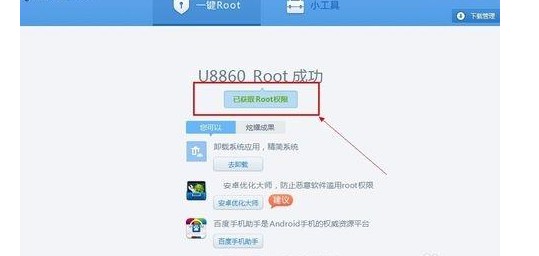
2、彻底删除预装应用
想彻底删除顽固的预装应用,那么就需要对手机进行Root操作,但是ROOT有风险,刷机需谨慎!
系统自带软件难以按照常规方法卸载的话,还可以借助一些软件帮忙,按照提示连接手机后,在“实用工具”这一项里选择“卸载预装应用”,即可选择“冻结”(不会卸载应用,应用冻结后将不再占用手机的运行内存;)或“卸载”(直接把应用从手机里删除)。
一定记住,除了一些日常用不到的软件可以卸载,系统软件最好不要卸载,极有可能系统崩溃。

三、手机自带软件卸载图文教程详解!
方法一:
1、 首先进入手机系统,接着再手机的主页或者手机工具中点击设置

2、 然后,在设置界面点击应用管理

3、 进入应用管理界面,寻找那些应用需要卸载

4、 找到需要卸载的应用后,点击应用比关闭正在运行的应用

5、 点击停止应用后,系统提示停止应用信息

6、 应用停止后,点击应用的卸载按钮

7、 点击卸载按钮后,进入手机软件的卸载界面。在卸载界面,点击卸载按钮等待系统卸载完成。

方法二:
1、 手机开机时,打开闪烁的向导,连接成功后,闪烁向导的主页将显示电话型号和其他信息

2、 在“实用程序”下选择“卸载预安装的应用程序”

3、 确认提示后,画笔向导将自动加载预安装的应用程序

4、 您可以选择“冻结”或“卸载”应用程序,单击“继续”以完成操作

5、 注意:“卸载”将直接从手机中删除应用程序,但是“冻结”将不会卸载该应用程序。冻结应用程序后,它将不再占用手机的移动内存
6、 卸载应用程序:选择“卸载”,单击“继续”完成卸载,该应用程序不再显示在应用程序列表中

7、 冻结应用程序:选择“冻结”,然后单击“继续”。冻结完成后,提示“冻结成功”。冻结应用程序后,您可以使用相同的操作来“取消冻结”应用程序

以上就是卸载手机预装自带软件图文教程详解,你学会了吗?其实,手机自带软件并不是所有软件都可以直接卸载的,有部分应用程序需要借助一些软件来操作,比如说获取手机root权限,再进行卸载才可以。

